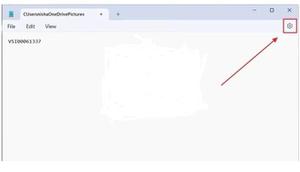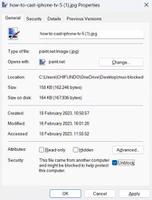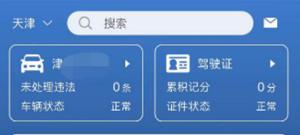阻止照片出现在iPhone上的Spotlight搜索中
如果您不希望您的个人照片出现在 iPhone 的搜索结果中,您可以在下面找到防止或阻止照片出现在 iPhone 的 Spotlight 搜索结果中的步骤。

防止照片出现在 Spotlight 搜索中
当您在 iPhone 上使用Spotlight 搜索时,除了来自 Internet 的其他搜索结果外,它还可以显示您的个人照片和视频。
如果 iPhone 确定存储在您设备上的某些照片与您的搜索词有某种关联或相关,或者可能对您有用或有帮助,就会发生这种情况。
虽然在某些情况下出现在 Spotlight 搜索中的照片可能很有用,但许多用户并不觉得这很有用,并且不喜欢个人照片出现在搜索结果中的想法。
因此,iPhone 提供了完全阻止照片出现在 Spotlight 搜索中的选项,以及阻止某些或选定照片出现在 Spotlight 搜索中的选项。
1. 阻止照片出现在 iPhone 上的 Spotlight 搜索中
为防止照片出现在 iPhone 上的 Spotlight 搜索中所需的一切,请转到“设置” > “ Siri 和搜索” > “照片”,然后将“在搜索中显示应用程序”旁边的切换开关移动到“关闭”位置。

在此之后,当您使用 Spotlight 搜索在 iPhone 上搜索任何内容时,您不应再在搜索结果中找到照片。
2. 防止 iPhone 在主屏幕和应用程序上推荐照片
即使您阻止照片出现在 Spotlight 搜索中,您也会发现 iPhone 在主屏幕和其他应用程序上建议照片。
您可以通过转到“设置” > “ Siri 和搜索” > “照片”并将“在主屏幕上显示”和“建议应用程序”旁边的开关移动到“关闭”位置来防止这种情况发生。

注意:禁用这些选项可防止 iPhone 在记忆相册中建议照片。
3. 阻止某些照片出现在 Spotlight 搜索中
防止您的私人照片出现在 Spotlight 搜索结果中所需要做的就是在您的设备上隐藏这些照片。
打开照片应用程序>选择要隐藏的照片,然后点击共享图标(左下角)

在弹出窗口中,选择隐藏选项。

在确认弹出窗口中,点击隐藏照片进行确认。
以上是 阻止照片出现在iPhone上的Spotlight搜索中 的全部内容, 来源链接: www.tmjl8.com/smart/430966.html